
时间:2020-08-28 17:29:20 来源:www.win10xitong.com 作者:win10
由于操作失误,一些网友发现自己的win10系统出现了win10系统更换主板后无法修改pin的问题,如果你的电脑技术不够强,那可能这个win10系统更换主板后无法修改pin的问题就不知所措了。要是想自己学习学习解决win10系统更换主板后无法修改pin的方法,也是可以的,可以尝试以下小编的办法:1、按下win+s组合键打开小娜,在小娜中搜索 服务,打开服务界面并找到Windows Biometric Service 单击右键,选择“停止”将其停止;2、按下win+E打开资源管理器,然后按以下路径依次展开:C:\Windows\System32\WinBioDatabase就解决了。上面的内容简单的描述了一下win10系统更换主板后无法修改pin问题该怎么处理,下面我们就仔细的来学习一下它的详细解决法子。
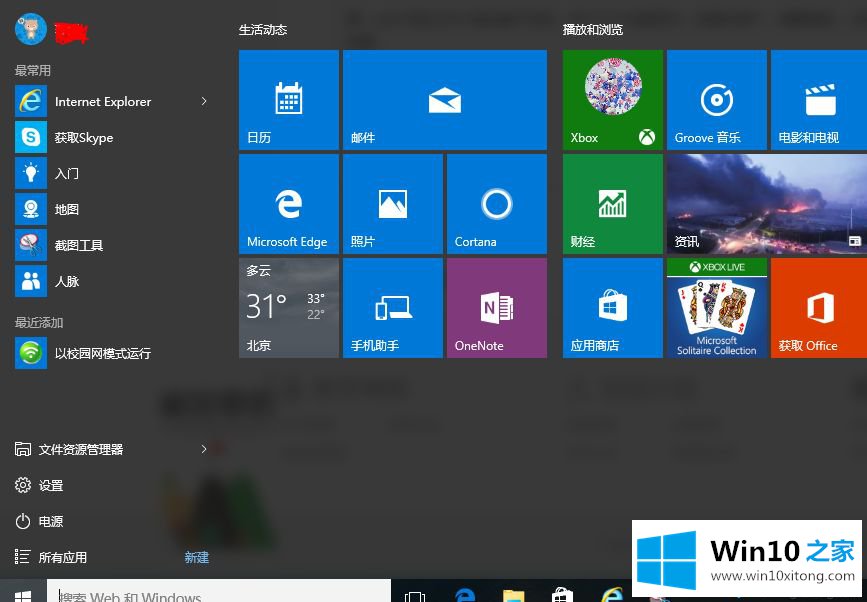
1、按下win+s组合键打开小娜,在小娜中搜索 服务,打开服务界面并找到Windows Biometric Service 单击右键,选择“停止”将其停止;2、按下win+E打开资源管理器,然后按以下路径依次展开:C:\Windows\System32\WinBioDatabase3、在WinBioDatabase文件夹中找到并删除[GUID].DAT 文件;4、删除文件之后我们切换回服务界面将之前停止的Windows Biometric Service服务单击右键,选择“启动”。通不过上述步骤进行操作之后重启电脑,重新在用户登陆设置中设置Pin之后录入。查看能否解决问题。如果依旧无效,请在主板品牌的官方客服引导下进入Bios设置界面中,清理TPM芯片上的之前的Pin码信息,然后重新尝试设置Pin码!经过上面的方法就可以解决win10系统更换主板后无法修改pin这个问题了,这样就可以修改pin了。
以上就是给大家描述的有关win10系统更换主板后无法修改pin的详细解决法子,如果你也需要,可以试下上面所说的方法内容哦,大家都学会了上面的方法吗?我们欢迎各位继续关注本站,后面还会有更多相关windows知识分享给大家。